小伙伴们,你知道怎么还原电脑系统吗?估计大部分的朋友都还不知道该如何操作,还原系统的方法其实很简单,下面小编就给大家演示一下还原电脑的操作方法。
相信大家在使用电脑的时候,肯定都遇肯定都没少遇到的奇葩问题。但是小编发现还是有小伙伴是不知道怎么还原系统的。所以小编今天就来给你们说说怎么用电脑还原系统。来,你们和我一起往下看看便知。
1,鼠标点击“这台电脑”,菜单中选择“属性”
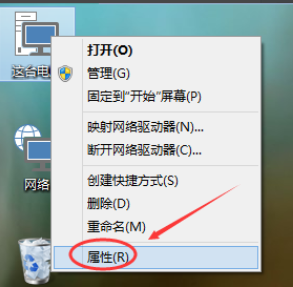
电脑电脑图解1
2,点击左侧的“系统保护”
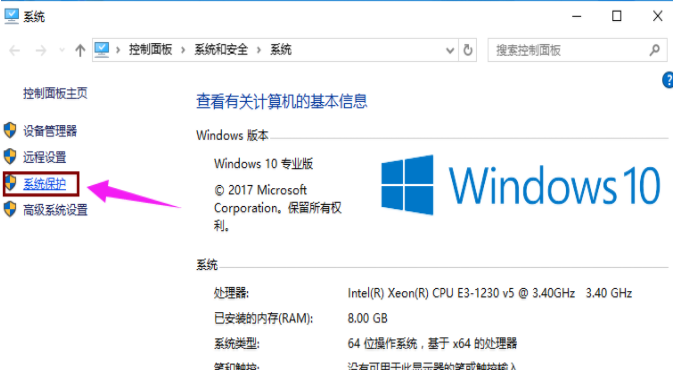
还原系统电脑图解2
3,在系统保护选项,点击“系统还原”。
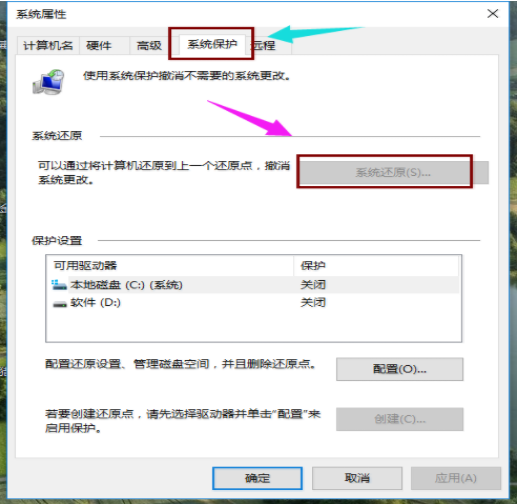
win10电脑图解3
5,点击系统还原打开系统还原向导,然后点击下一步
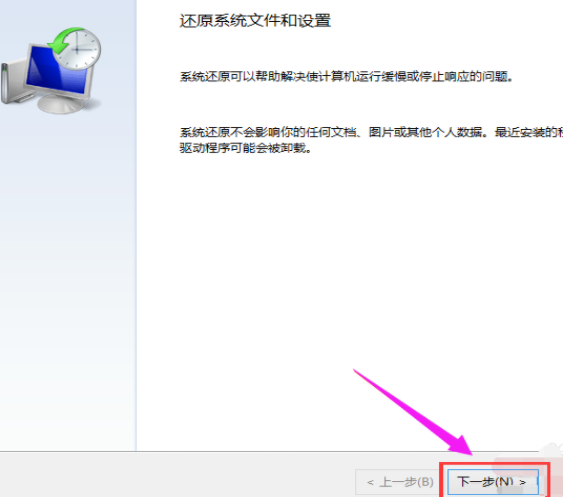
还原系统电脑图解4
6,选择还原点,点击“下一步”
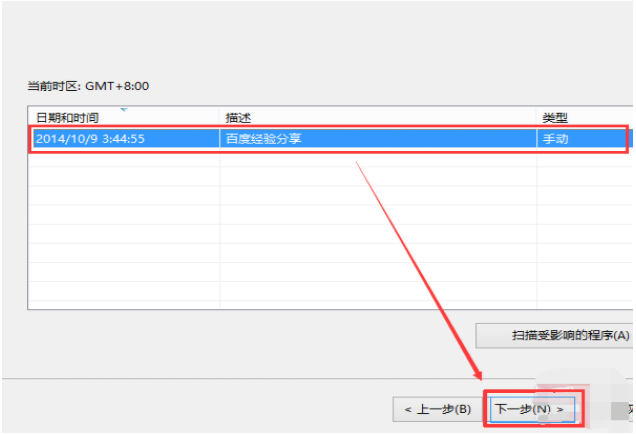
电脑怎么还原系统电脑图解5
7,系统提示确认还原点,将C盘还原到“2014-10-9 3:44:55”之前所处的状态,
点击完成系统自动重启完成系统还原。
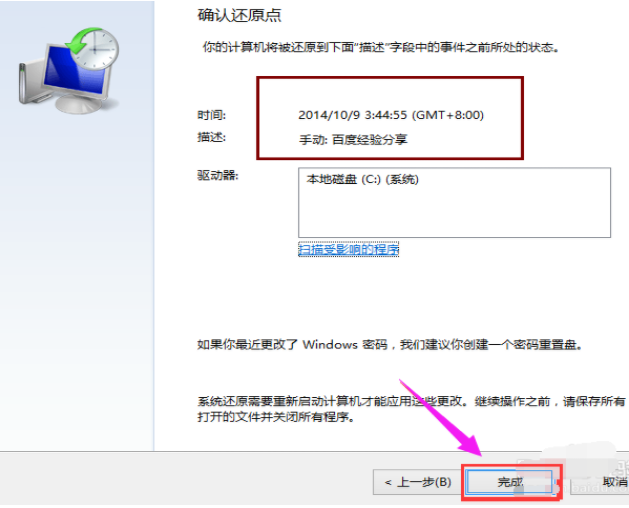
电脑怎么还原系统电脑图解6
相关阅读
- 暂无推荐
《》由网友“”推荐。
转载请注明: